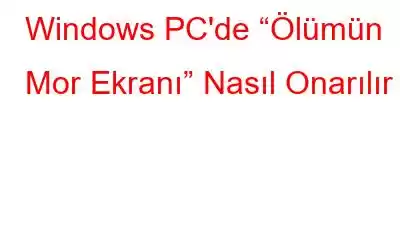Dünya çapında birçok kuruluş, işlerini yürütmek için VMware uygulamasını kullanıyor. Her türlü işletme ve çalışma, bu uygulamayı sunucuya yükleyerek ve ardından PC kaynaklarını üzerinde kurulu sanal makinelerle paylaşarak kullanır. Ancak bazı kullanıcılar sıklıkla konsolun ekranındaki Mor Ölüm Ekranı'ndan şikayetçi oldu.
Hatanın mor arka plan ve beyaz yazı tipiyle görüntülenmesi nedeniyle bu hataya bu isim verilmiştir. Bu hatayı aldığınızda, sonuç bir Kayıt dökümü veya Çekirdek dökümü olacaktır ve sonuçta cihazınızın otomatik olarak çökmesine, donmasına veya yeniden başlatılmasına yol açacaktır.
Not: VMware Mor Ölüm Ekranı Mavi Ekrandan farklıdır. Windows İşletim Sistemlerinde Ölüm Ekranı.
Ayrıca Okuyun: Windows 10'da Ölümün Beyaz Ekranı mı? Nasıl Düzeltilir?
Ekran Neden Mora Dönüyor?
VMware tarafından sağlanan bilgilere göre kullanıcının ekranı mora dönüyor ana bilgisayarlar ciddi bir hatayla karşılaştığında ve teşhis verilerini içeren mor bir ekran görüntülediğinde. Bu aynı zamanda arka planda çalışan tüm sanal makineleri de kapatır ve Çekirdeği sonlandırır. Mor ekranda görüntülenen bilgiler, çökme anındaki hafıza durumunu ve arızayla ilgili tüm hata mesajlarını içerir.
RAM ve CPU sorunlarından kaynaklanan bant dışı kontrol uyarıları, bozuk CPU'lar, yanmış bellek çubukları, hasarlı sistem kartları ve hatalı dahili yükseltici kartlar gibi donanım arızalarının tümü Mor Ölüm Ekranına neden olabilir.
Windows Sorununda Mor Ekranı Nasıl Düzeltebilirim?
Tecrübeli sunucu yöneticileri mor ölüm ekranı sorunlarını düzeltmeyi denemek isteyebilir. İlk çözüm cihazı güç tuşuna basarak kapatmak olmalıdır. Cihazı yeniden başlatın, ardından güncellenmiş sürücü yazılımı ve ürün yazılımı revizyonları için günlüğü kontrol edin. CPU ve RAM ile ilgili Makine Kontrolü İstisnası (MCE) veya Maskelenemeyen Kesinti (NMI) sorunları günlükte görünecektir.
Sistem yöneticileri herhangi bir donanım teknik hatasını bulmak için VMware web sitesini kullanabilir ve gerekirse , istisnanın türünü belirleyin. PSOD'daki sorunları gidermek için verilen tanılama veri günlüğünü kullanın; Günlükte sunucu çalışma süresini ve cihazın saat hızını görüntüleyebilmeniz gerekir; bu, sorunu tanımlamanıza yardımcı olabilir.
Disk sorunlarıyla bağlantılı her PSOD hatasında önemli miktarda veri kaybı olasılığı vardır. Önem derecesi, bir kusurun VMware önyükleme diskinde mi yoksa ilgili veri deposunda mı olduğunu belirleyecektir. birimler. Ek olarak, herhangi bir RAID yapılandırmanızın olup olmadığına ve yerel depolama mı yoksa VMware VSAN sanal depolama mı kullandığınıza bağlı olacaktır. Sanal makineleriniz (VM'ler) hasar görebilir ve kullanılamaz hale gelebilir.
Bonus: Kayıp Verilerinizi Kurtarmak İçin Yıldız Veri Kurtarma'yı Kullanın
Şu anda piyasada en iyi bilinen uygulamalardan biri olan Stellar Veri Kurtarma, müşterilere bilgisayar çökmeleri, sürücü bozulması, medya oluşturma, kazara kaybolan dosyalar, ve çok daha fazlası.
Veri kurtarma yazılımı, sezgisel bir kontrol panelinin, hızlı ve kapsamlı taramaların, ağrısız bir kurtarma sürecinin ve yüksek düzeyde uyarlanabilirliğin ideal birleşimini sunar. Stellar Veri Kurtarma, sabit disklerden, Flash sürücülerden, çökmüş veya önyüklenemeyen bilgisayarlardan, çıkarılabilir medyadan, SD kartlardan ve diğer depolama aygıtlarından kaybolan verileri kurtarmak için başvurulacak çözümdür. Bu yazılımın içerdiği özelliklerden birkaçı şunlardır:
- Kullanıcı dostu arayüz ve basit gezinme.
- Sabit disk hasarını onarma konusunda güçlü yetenek.
- Disk testi ve kopyalama için gelişmiş işlevler.
- Yaygın olarak kullanılan ve yaygın olmayan tüm dosya formatlarını destekler.
- NTFS, exFAT ve FAT'den (FAT16/FAT32) veriler kurtarılabilir.
Son Söz: Windows'ta “Ölümün Mor Ekranı” Nasıl Düzeltilir?
Umarım artık Ölümün Mor Ekranı hatasını çözebilir ve Stellar Data'yı kullanabilirsiniz Silinen ve kaybolan dosyalarınızı geri getirmek için kurtarma yazılımı. Bizi sosyal medyada takip edin – Facebook, Instagram ve YouTube. Sorularınız veya fikirleriniz için lütfen bizimle iletişime geçin. Size bir çözüm sunmaktan memnuniyet duyarız. Yaygın teknolojik sorunlara yönelik tavsiyeleri, çözümleri ve kılavuzları sıklıkla yayınlıyoruz.
Okunma: 0